首页 > 电脑教程
微软宣布win7系统网页视频看不了提示web浏览器阻止active的图文方案
2021-12-11 21:50:04 电脑教程
今天教大家一招关于win7系统网页视频看不了提示web浏览器阻止activex控件的解决方法,近日一些用户反映win7系统网页视频看不了提示web浏览器阻止activex控件这样一个现象,当我们遇到win7系统网页视频看不了提示web浏览器阻止activex控件这种情况该怎么办呢?我们可以1、首先打开IE浏览器,然后点击菜单栏上方的“工具”选择 “Internet选项”; 2、在打开的Internet属性界面中,切换到“安全”选项卡,然后选择“自定义级别”按钮下面跟随小编脚步看看win7系统网页视频看不了提示web浏览器阻止activex控件详细的解决方法:
1、首先打开IE浏览器,然后点击菜单栏上方的“工具”选择 “Internet选项”;
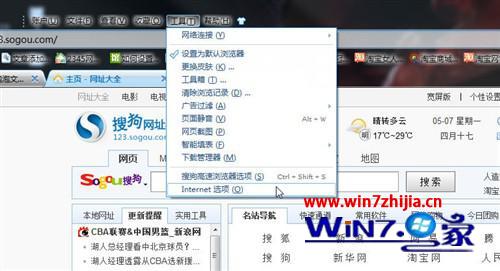
2、在打开的Internet属性界面中,切换到“安全”选项卡,然后选择“自定义级别”按钮;
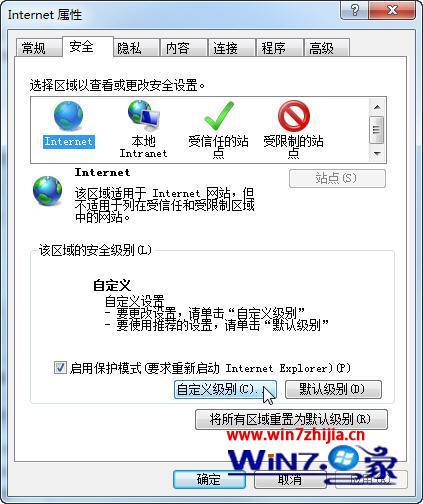
3、然后在弹出“安全设置”窗口中,将安全级别设置为中,然后勾选“下载已签名的Activex控件”一栏的启用,再勾选“运行Activex控件和插件”一栏的启用,单击确定按钮退出即可,重启浏览器,然后就不会再出现这个提示了。

小提示:如果用户把浏览器的安全级别设置为高的话,无论是否勾选运行Activex控件,浏览器都会自动改其为禁用,所以需要将安全级设置为中才能解决问题。
关于解决Win7系统中网页视频看不了提示web浏览器阻止activex控件的方法就为大家分享到这边了,也遇到这样问题的朋友们可以根据上面的方法进行操作吧,希望能够帮助大家解决这个问题。
是不是困扰大家许久的win7系统网页视频看不了提示web浏览器阻止active问题已经解决了呢?有需要的用户可以按照上述步骤设置解决问题,欢迎继续关注,后续会有更多精彩!
相关教程推荐
- 2021-11-11 win7能再还原到win10吗,win10变成win7怎么还原
- 2021-09-30 win7怎么调整屏幕亮度,win7怎么调整屏幕亮度电脑
- 2021-11-26 win7笔记本如何开热点,win7电脑热点怎么开
- 2021-11-25 360如何重装系统win7,360如何重装系统能将32改成
- 2021-11-12 win7未能显示安全选项,win7没有安全模式选项
- 2021-11-19 联想天逸5060装win7,联想天逸310装win7
- 2021-07-25 win7无法禁用触摸板,win7关闭触摸板没有禁用选项
- 2021-07-25 win7卡在欢迎界面转圈,win7欢迎界面一直转圈
- 2021-11-12 gta5一直在载入中win7,win7玩不了gta5
- 2021-09-16 win7一直卡在还原更改,win7一直卡在还原更改怎么
热门教程